萬盛學電腦網 >> 圖文處理 >> Painter教程 >> 如何用Painter繪制人物面部
如何用Painter繪制人物面部
我們在繪制cg圖像的時候最最重要的莫過於對人物面部的刻畫。作品的成功與否也往往取決於面部表情的好壞。世界名畫《蒙娜麗莎的微笑》就是最好的例子。我們先來看看這篇教程教我們繪制的人物面部效果圖:

具體的人物面部繪制步驟如下:
第一步:繪制線稿。初學者可以把照片兒墊在下面畫,定位准確。不過這樣就少了很多手繪的樂趣和創造力。繪制線稿一定要新建一層,粗一點兒沒關系,最後會刪掉的。我喜歡用pencil-> cover pencil來畫。雖然許多人推薦2b pencil,但個人覺得筆觸不是很細膩,而且對壓力太敏感,512級別的板子畫起來吃力。
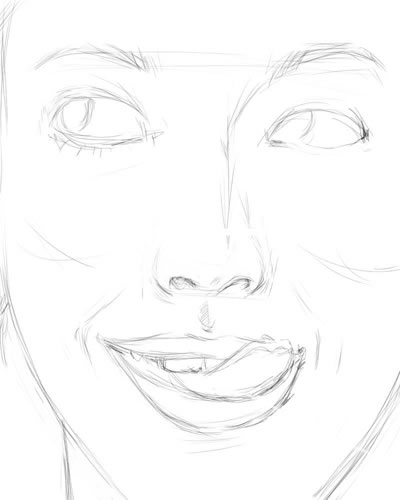
第二步:在畫布,也就背景層上,用airbrush -> digital airbrush來鋪大色塊。主要是讓色彩循序漸進,基本的陰影關系一定要出來。深淺可以後面再調整。

第三步:現在把上面的線稿層透明度降低,我用的40%,別讓它遮蓋住了下面的細節。然後結合digital airbrush和blender->soft blender stump增加一些更深的顏色,blender的好處就是讓色彩融合得更平滑。這幅畫難點在嘴唇上,先別急著處理。給點兒主要色就夠了。

三聯推薦:painter中文版下載|Corel Painter 11簡體中文版|電腦美術繪畫軟件
選擇顏色的時候盡量用吸管吸取畫布上已有的顏色,一幅畫色彩太多了容易出錯。
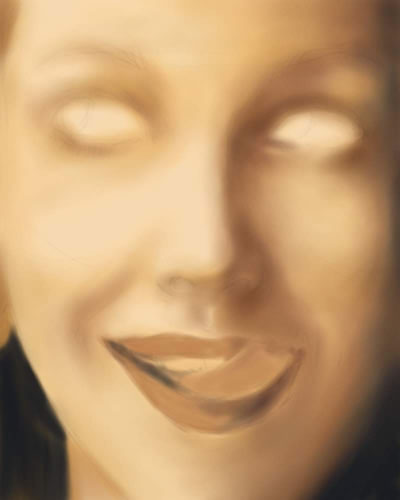
第四步:現在增加一個新色進去,嘴唇的紅色,我還是用的digital airbrush,鍵盤快捷鍵[ ],可以快速調整筆刷大小,比如牙齒的輪廓,就用2pixel的airbrush繪制。

第五步:鼻子位於畫面正中,是表現的重點,所以一定要細致。鼻孔千萬別一下子就用黑色,最好是用吸管選擇背景的深棕色,塗一個區域後,再用blender暈開,讓色彩接壤的地方平滑濕潤。鼻子的高光也一定要處理的當。注意比較原圖。


第六步:眼睛是心靈的窗戶,當然要細致得處理,先用airbrush把深色的眼擴畫出來,再用blender把接壤處平滑處理,眼睫毛我喜歡用 gouache->fine round gouache來畫,質感要比airbrush更好些,而且硬一點兒。過程中一定要隨時放大、縮小,不要讓畫面比例失調。畫完以後就可以把線稿層刪掉了。


注意看看細節:眼窩右邊有一些小小的紅色,會讓色彩更立體。眉毛的話,我喜歡用fine round gouache和cover pencil交替使用。fine round gouache畫淺色,較粗的眉根;cover pencil畫深色、較細的眉尾。眼珠部分一定要用些白色的薄塗,顯得更透明。

第七步,用gouache小筆刷,給眼睛的輪廓出增加一些白色高光,會讓眼睛更加水靈迷人。

第八步:現在來處理一下人物的酒渦,還有嘴唇周圍的顏色,盡量深一點兒,便於紅色嘴唇的上色,不會顯得太突兀。看看,當酒渦的效果出來之後,人物就很細膩了。讓我們開始細致處理嘴唇吧,舌頭的輪廓要清晰,陰影要明確。否則會很奇怪。


第九步:牙齒的輪廓用cover pencil先勾勒出來,再用airbrush的小筆刷上顏色。不要用太白的色彩,用偏蘭的白色比較適合牙齒。舌頭上的靜脈,就用cover pencil配合blender來描繪。為了讓畫面更豐滿,我沒有按照原始照片,而是自己在左邊加了鬓發,如果你把眼睛畫出來了,鬓發就簡直是piece of cake了。


第十步:給鼻子和臉頰加點高光吧。畫面會立體的。記得把digital airbrush的強度調低點兒。

第十一步:嘴唇,難吧?用cover pencil在嘴唇上畫一些細致的線條,排列稍微整齊點兒。然後用blender把色彩暈開,否則會太尖銳了。舌頭上用cover pencil點一些淺色得點,再用blender暈開邊緣。效果不錯。

或者我們來詳細比較一下嘴唇處理前後的效果


第十二步:在右下角加上自己的簽名。大功告成了~

當然,最後可以放到photoshop裡面去改一下顏色,飽和度高些更像是美國招貼畫。黑白效果模擬素描。


- 上一頁:人物上色詳解
- 下一頁:painter繪制一只可愛的老鼠



